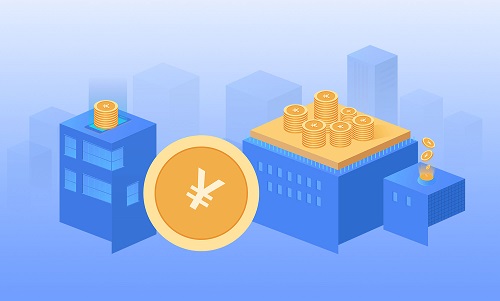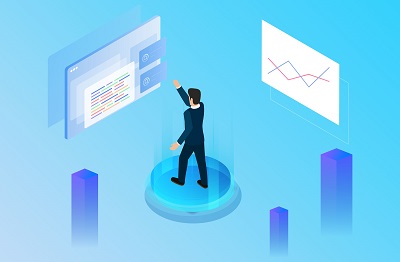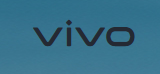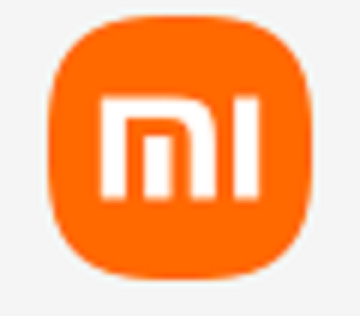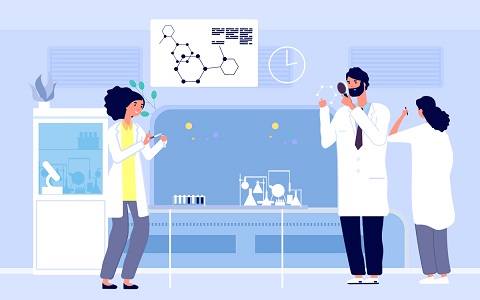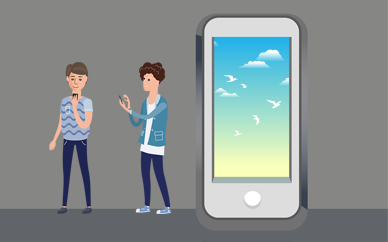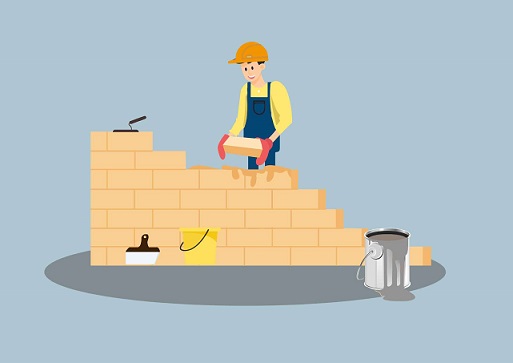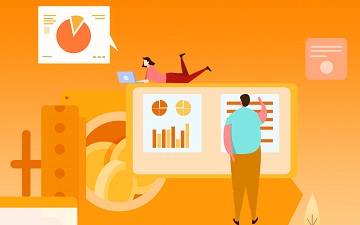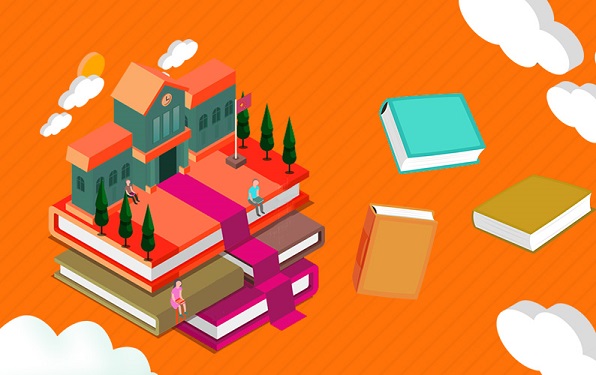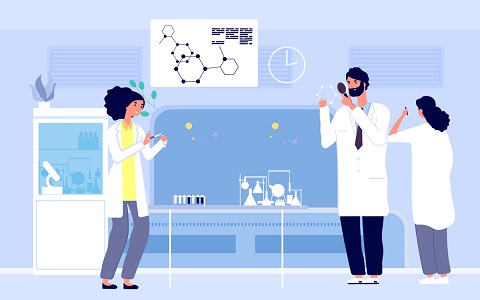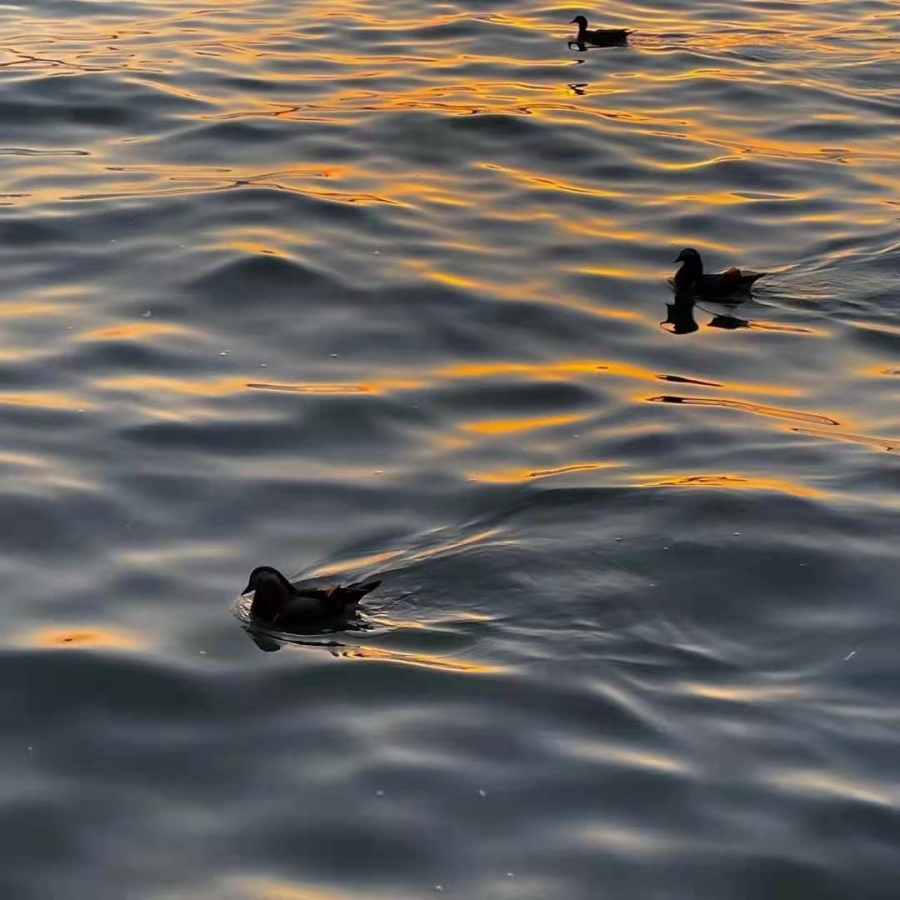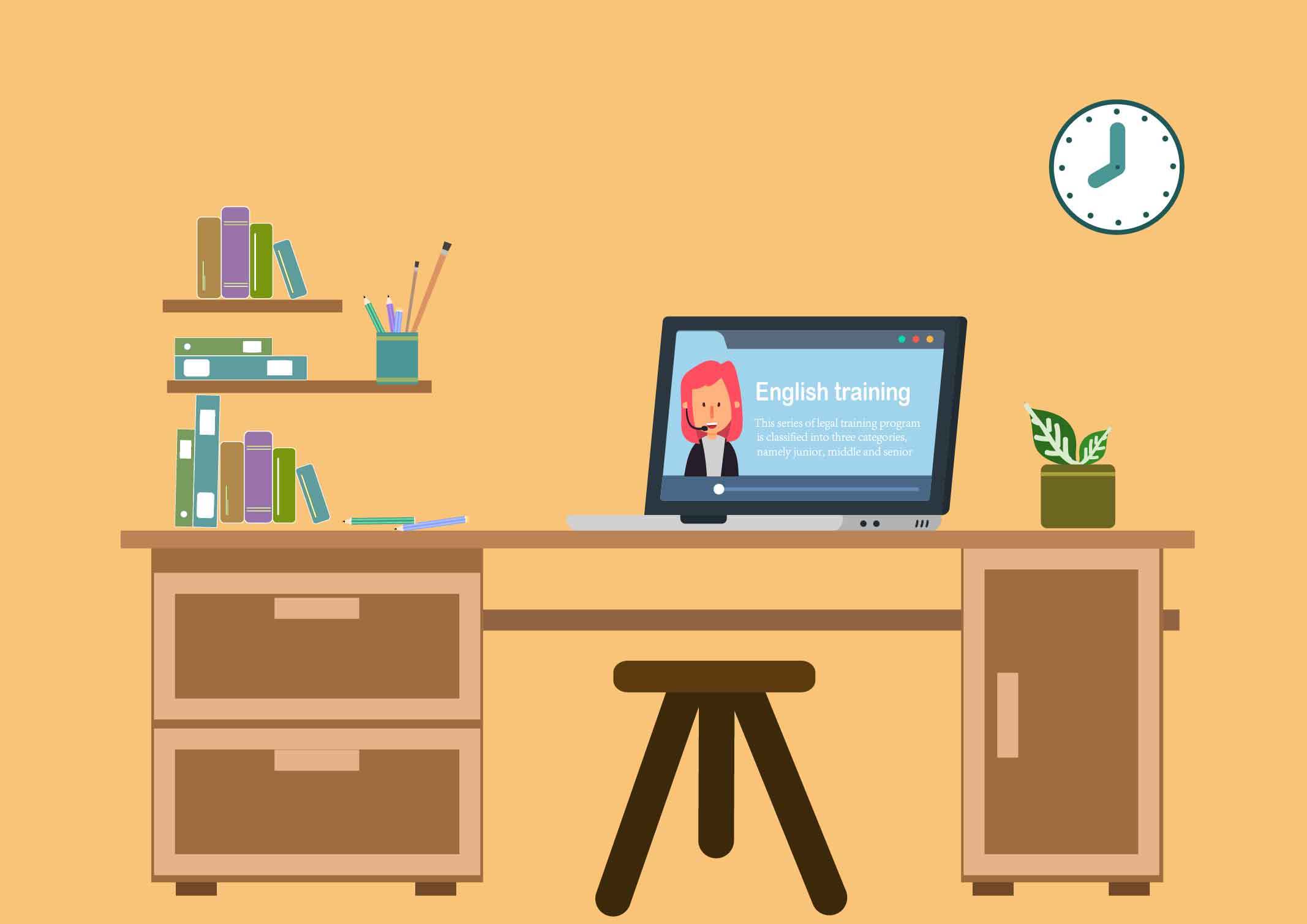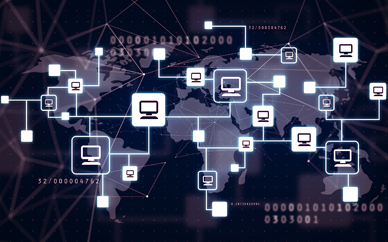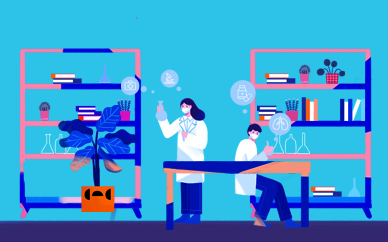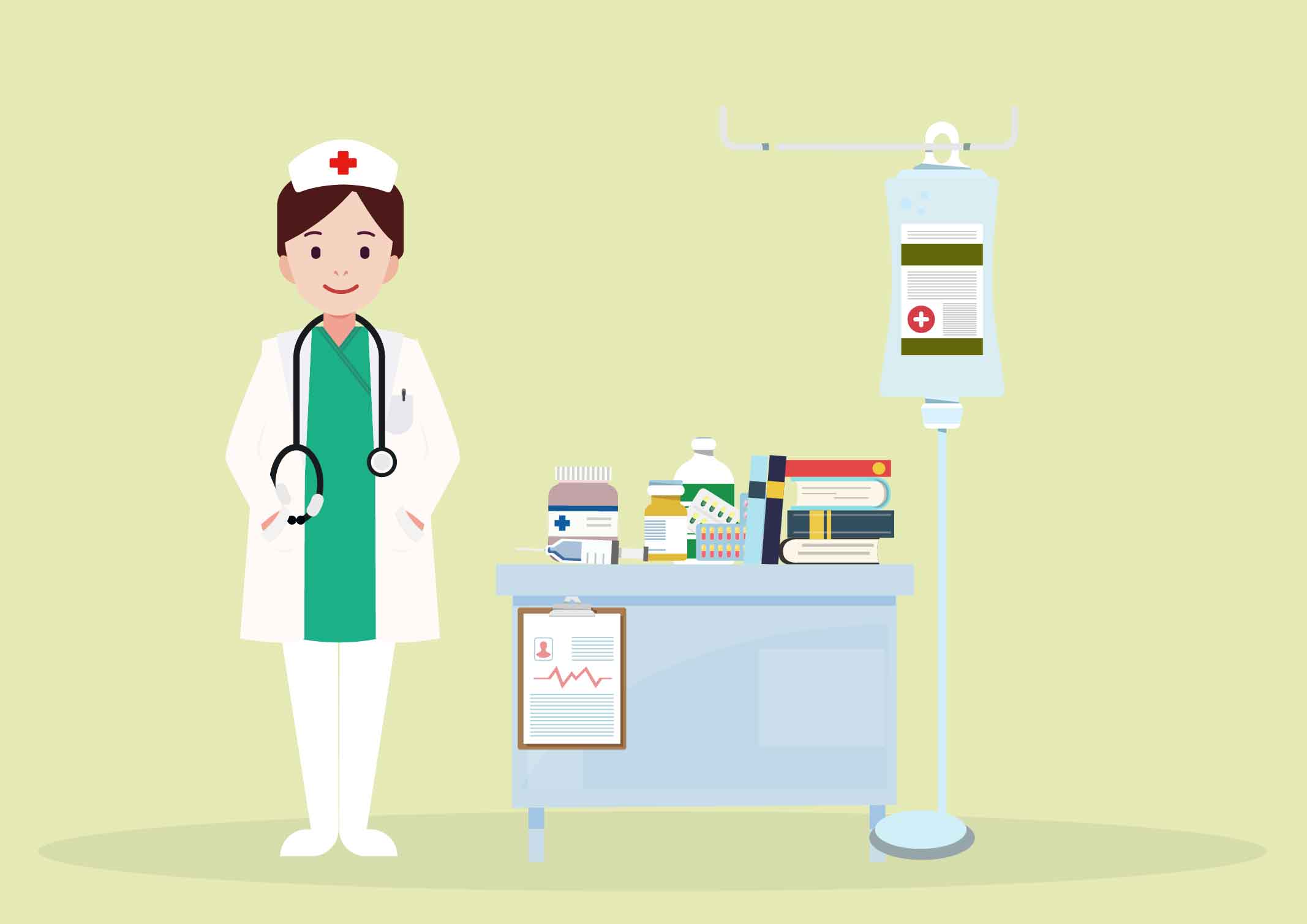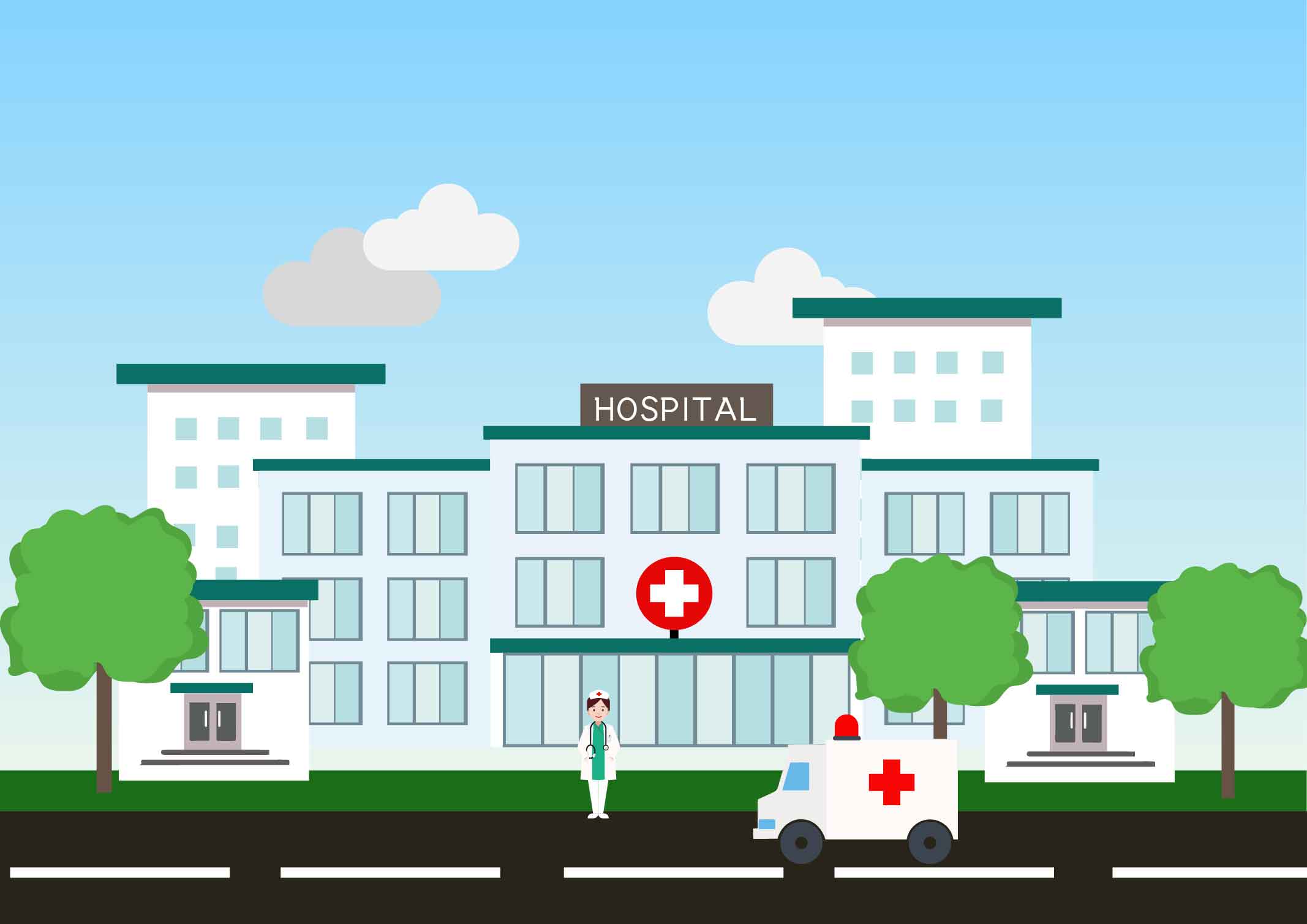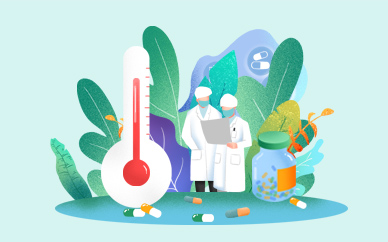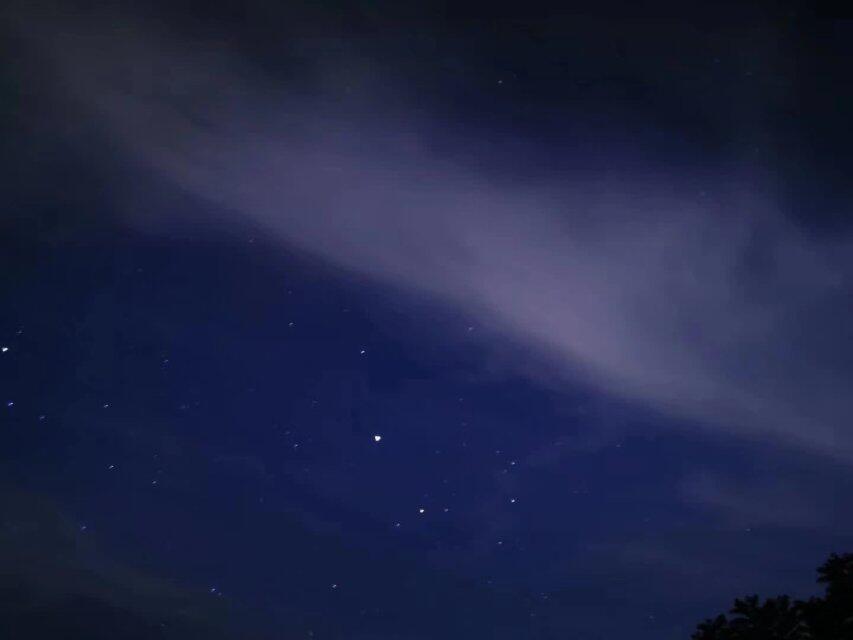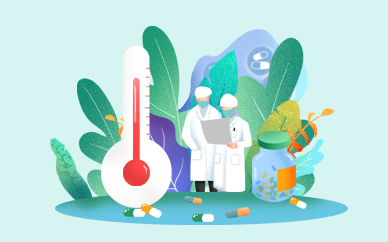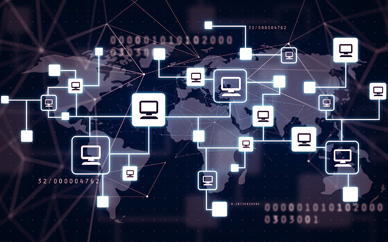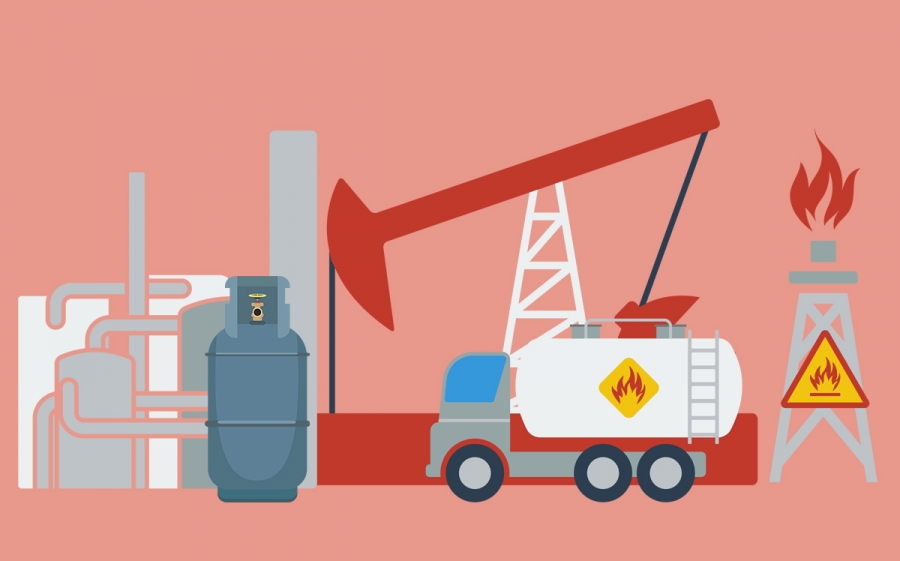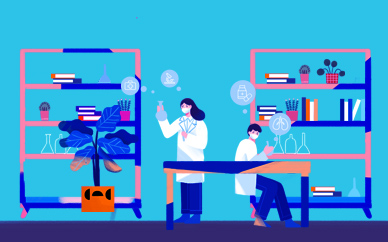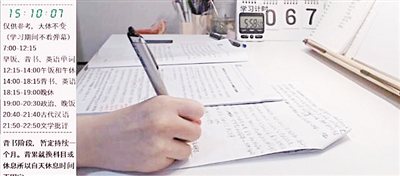windows8硬盘安装的方法
1.首先,将我们事先下载好的win8.1ios镜像文件进行解压,这里需要注意一下,我们需要把文件解压到非系统盘的硬盘当中,而且要解压到磁盘当中,而不是文件夹当中,即使是有文件也没有关系,不会影响系统的安装。
2.然后,同样把之前下载好的nt6 hdd installer文件进行解压,解压到和上一个文件同样的位置就可以了。
3.然后右键单击nt6文件,在下拉菜单栏中选择以管理员身份运行的选项。
4.在弹出的窗口中,根据我们电脑本身所现有的系统来选择一个选项,如果是xp的系统就选1,如果是win7的系统就选2。当提示安装完成以后,选择重启电脑。
5.当我们的电脑在重新启动的过程中,会出现windows启动管理器的界面,通过键盘上的方向键选择其中的nt6 hdd installer mode 2 [启动EMS]选项,然后按下回车键确认进入。这时,就开始了加载安装文件。
6.然后在出现的界面中直接点击下一步,在之后的界面中选择现在安装。这时会显示安装程序正在启动。
7.在弹出的窗口中,将我接受许可条款的选项勾选上,然后单击选择下一步。
8.然后,选择自定义:仅安装安装Windows(高级)选项进行安装,这里要注意,尽可能不要选择另一个升级安装,因为那样安装的过程会十分的慢。
9.在弹出的窗口中选择驱动器选项(高级)选项进行系统盘的格式化,点击之后会出现删除、格式化和新建三个选项,选择我们要安装系统的磁盘,并且点击格式化,然后点击下一步。
10.然后,电脑就会开始自动安装win8系统了,整个安装过程会有一些漫长,需要耐心的等待,并且安装过程中会出现多次重启。
11.当系统安装完毕后,会进入设置阶段,根据我们的使用习惯进行设置即可。

windows 10硬盘怎么安装?
1、找到下载的系统镜像文件,右键镜像解压到非C盘的根目录,注意不能解压到C盘,因为重装系统会格式化C盘(系统盘)。
2、打开解压出来的文件夹,如图点击"硬盘安装.exe"。
3、在打开的硬盘安装系统工具里点击安装系统。
4、第3步完成后会开始配置环境,耐心等待一会即可完成,环境配置完成,点击立即重启。
5、重启后选择 小白一键重装 DOS-GHOST系统离线安装模式 如dos模式不能正常安装成功,也可以选上面的两个。
6、之后进入Ghost还原过程,我们无需操作,耐心等待过程完成即可。
7、Ghost还原过程完成后自动重启电脑进入系统部署设置过程,这个过程完成后自动重启电脑进入到桌面就完成了。
8、进入到新的系统桌面,硬盘安装系统完成。